
Pressemitteilung -
[Gründe und Lösungen] Warum die PS5 mit gutem Internet verzögert?
Wenn Sie nach „Warum meine PS5 mit einem guten Internet verzögert“, ist dieser Artikel Ihre Aufmerksamkeit wert. Hier listet der MiniTool die mögliche Ursache der PS5-Verzögerung auf und bietet Ihnen dann 6 Methoden zur Behebung.
In letzter Zeit haben viele Spieler das Problem der PS5-Verzögerung im Internet besprochen. Sie können Beiträge oder Blogs in den Foren oder Gemeinschaften finden. Hier ist ein echtes Beispiel von Reddit.com.
„Mein PS5 hat ein paar Wochen gedauert. Jetzt ist plötzlich jedes Online-Spiel, das ich spiele ist sehr gut. Mein PS4 Pro geht es gut. Mein PC ist in Ordnung. Meine Xbox One ist in Ordnung. Die Xbox-Serie X meines Bruders geht es gut. Mein Telefon ist in Ordnung. Mein PS5 geht es nicht gut. Verdrahtet oder drahtlos, es bleibt in jedem Spiel weiter zurück. Fast nicht spielbar. Ich weiß, dass es nicht mein WLAN ist, da jedes andere System im Haus ohne Probleme fehlerfrei ist.“
Aus diesem Blog ist ersichtlich, dass auch wenn seine Internetverbindung gut ist, Spieler das Problem der PS5-Verzögerung erleben. Warum bleibt meine PS5 hinter einem guten Internet zurück? Wenn Sie die gleiche Frage haben, achten Sie bitte auf Folgendes.
Ursachen von der PS5-Verzögerung
Warum bleibt meine PS5 zurück? Mehrere Faktoren können eine PS5-Verzögerung verursachen. Einige häufige Ursachen werden wie folgt zusammengefasst.
- Das PS5-Spiel ist auf hochgrafische Einstellungen eingestellt (Fidelity-Grafikmodus).
- Auf der PS5-Konsole gibt es nicht genug Speicherplatz.
- Ihre Hardware verfügt über fehlerhafte oder veraltete PS5-Systemsoftwareversionen.
- Es gibt System-Software-Fehler und Probleme.
- Es gibt Probleme mit der PS5-Datenbank.
- Die PS5-Konsole ist eine Überhitzung.
- Das Internet ist langsam oder instabil.
Lösung 1: PS5-Konsole neustarten
Der Neustart der PS5-Konsole ist eine gute Möglichkeit, temporäre Hardware- oder Softwarefehler loszuwerden. Insbesondere kann es die PS5-Konsole vollständig schließen und neu starten, um Caches zu entfernen und das PS5-Verzögerungsproblem zu lösen.
Es ist der Schritt, um den PS5-Neustart auszuführen.
- Entfernen Sie alle Zubehörteile, die Sie mit der PS5-Konsole angeschlossen haben.
- Drücken Sie Netzschalter an der Vorderseite der Konsole, bis sie geschlossen ist.
- Drücken Sie Netzschalter erneut, um die Konsole einzuschalten.
Lösung 2: Kabelverbindungen überprüfen
Wenn die PS5 nach dem Neustart noch hinterher bleibt, prüfen Sie, ob das Kabel und die Verbindung locker sind. Der Controller oder das Stromkabel kann das Problem verursachen, die Leistung der Konsole zu verringern. Sobald der Fehler empfangen wurde, sollten Sie daher eine Reihe von Inspektionen in diesen Kabeln durchführen.
Beispielsweise, überprüfen Sie die Anzeichen von Schäden am Controller/Stromkabel. Überprüfen Sie, ob die Leistung der Konsole durch einige Zeichen beschädigt wird. Stellen Sie sicher, dass alle Ihre Kabel fest und richtig angeschlossen sind.
Tipp: Wenn Sie feststellen, dass das Kabel oder Strom beschädigt ist, ersetzen Sie es bitte sofort durch ein neues Kabel.
Lösung 3: Konsole auf den Leistungsmodus einstellen
Die PS5-Konsole kann 4K oder sogar 8K unterstützen, verursacht jedoch manchmal die Anforderungen der Verzögerung. In diesem Fall können Sie den PS5-Leistungsmodus verwenden, um die PS5-Verzögerung zu reparieren. Wie setzen Sie PS5 auf den Leistungsmodus? Hier ist das Tutorial.
Schritt 1: Navigieren Sie zum Menü Einstellungen von Ihrem PS5-Startbildschirm.
Schritt 2: Klicken Sie auf Gespeicherten Daten und Spiel-Einstellungen, um fortzufahren.
Schritt 3: Klicken Sie auf Spiel Voreinstellung und wählen Sie dann den Leistungsmodus aus der angegebenen Option aus.
Tipp: Nach dem Wechsel zum Leistungsmodus sehen Sie möglicherweise den Rückgang der visuellen Qualität, aber die Leistung ist besser und stabiler. Mit einem Wort hat PS5 nach dem Eintritt in den Leistungsmodus eher die Leistung als die Grafikqualität vorrangig.
Schritt 4: Spielen Sie jetzt das Verzögerungsspiel erneut auf PS5, um zu sehen, ob es normal funktioniert.
Lösung 4: Der Speicherplatz auf der Konsole freigeben
Obwohl PS5 mit einer schnellen SSD mit einer großen Kapazität ausgestattet ist, wird es langsamer, wenn das Laufwerk nahezu voll ist. Deshalb haben Sie auf das Problem der PS5-Verzögerung gestoßen. Es ist immer eine gute Idee, Platz freizugeben, indem Sie Spiele und Daten entfernen, die Sie nicht mehr verwenden.
Hinweis: Wenn Sie die Daten bei der Veröffentlichung des Speicherplatzes aufbewahren möchten, verschieben Sie die Daten in die Cloud, den USB-Erweiterungsspeicher, den M.2 SSD-Speicher oder übertragen Sie sie zum USB-Treiber. Um die beste Leistung zu erzielen, sollten Sie sicherstellen, dass mindestens 20 % des verfügbaren Platzes auf dem Laufwerk.
Sie können auch den Speicherplatz erhöhen, indem Sie die Festplatte auf eine größere aktualisieren oder eine zusätzliche Festplatte mit Ihrer PS5-Konsole anschließen. Allerdings müssen zusätzliche Kosten dafür bezahlen. Daher wird empfohlen, den Speicherplatz durch Löschen gespeicherter Daten auf der Konsole freizugeben.
Schritt 1: Wechseln Sie zu den PS5-Einstellungen und wählen Sie dann Gespeicherten Daten und Spiel/App-Einstellungen aus.
Schritt 2: Wählen Sie Gespeicherte Daten (PS5) oder Gespeicherte Daten (PS4) aus.
Schritt 3: Wählen Sie Konsolenspeicher > Löschen.
Schritt 4: Ticken Sie das Feld neben der zu löschenden Datei an.
Schritt 5: Klicken Sie auf Löschen, um die Operation zu bestätigen.
Bitte lesen Sie auch: Wie viel Speicher hat PS5 und wie Sie den Platz erhöhen können
Lösung 5: PS5-Datenbank wieder aufbauen
Die Option Datenbank umbauen werden Ihren Treiber neu organisieren und eine neue Datenbank für alle Spiele, Dateien und Inhalte erstellen. Ihre Konsole kann dann das Laufwerk reibungslos lesen. Sie können die Datenbank auf der PS5-Konsole gemäß den folgenden Schritten rekonstruieren.
Schritt 1: Schalten Sie die PS5-Konsole aus und drücken Sie dann Netzschalter, bis Sie einen zweiten Piepton hören.
Schritt 2: Drücken Sie nach dem Anschließen des Controllers mit der PS5 die PS-Taste, um den abgesicherten Modus einzugeben.
Schritt 3: Wählen Sie die Datenbank umbauen auf.
Schritt 4: Warten auf den Abschluss des Prozesses. Abhängig von der Größe Ihres Speicher Laufwerks kann es mehrere Stunden dauern, bis die Datenbank wieder aufgebaut wurde.
Lösung 6: PS5-Firmware aktualisieren
Wenn Ihr PS5-System veraltet ist, kann es Leistungsprobleme wie PS5 online erhalten. Glücklicherweise löschen Software-Updates in der Regel Fehler und verbessern die Geschwindigkeit und Leistung der Konsole. Sie können die PS5-Systemsoftware auf zwei Arten aktualisieren. Wählen Sie nach Ihrer Präferenz eine Methode aus.
Tipp: Sie können die Systemsoftware-Version überprüfen, indem Sie zu Einstellungen > System > Systemsoftware > Konsoleninformationen übertragen. Wenn Sie „Neueste“ sehen, bedeutet es, dass Sie bereits die neueste Version der Systemsoftware haben.
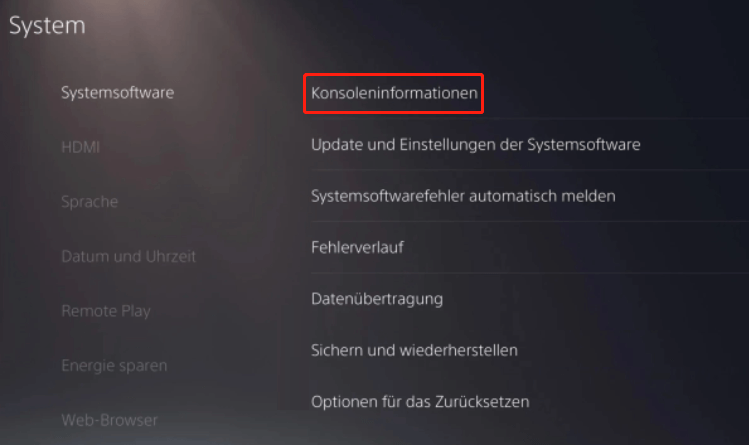
Weg 1: Internet verwenden
Wenn Sie auf den Hauptbildschirm zugreifen können, verbinden Sie das LAN-Kabel, um die PlayStation-Konsole mit dem Router zu verbinden. Das System-Software-Update schlägt jedoch fehl. Aktualisieren Sie dann die PS5-Systemsoftware gemäß den folgenden Schritten.

Links
- So kann man Google Maps in 3D anzeigen
- 192.168.11.1 IP-Adresse: Wie man sich es anmeldet und Kennwort ändert?
- ChatGPT OpenAI-Dienste ist in Ihrem Land nicht verfügbar
- MiniTool Die besten Tipps für Videobearbeitung unter Windows 10/8/7 (Effektiv und Einfach) So erhalten Sie Ihre BeReal 2022 Recap und Fehler beheben
- Was ist Xbox Cloud Gaming | So verwenden Sie Xbox Cloud Gaming
Themen
MiniTool® Software Ltd. ist ein professionelles Software-Entwicklungsunternehmen und stellt den Kunden komplette Business-Softwarelösungen zur Verfügung. Die Bereiche fassen Datenwiederherstellung, Datenträgerverwaltung, Datensicherheit und den bei den Leuten aus aller Welt immer beliebteren YouTube-Downloader sowie Videos-Bearbeiter. Bis heute haben unsere Anwendungen weltweit schon über 40 Millionen Downloads erreicht. Unsere Innovationstechnologie und ausgebildeten Mitarbeiter machen ihre Beiträge für Ihre Datensicherheit und -integrität.







